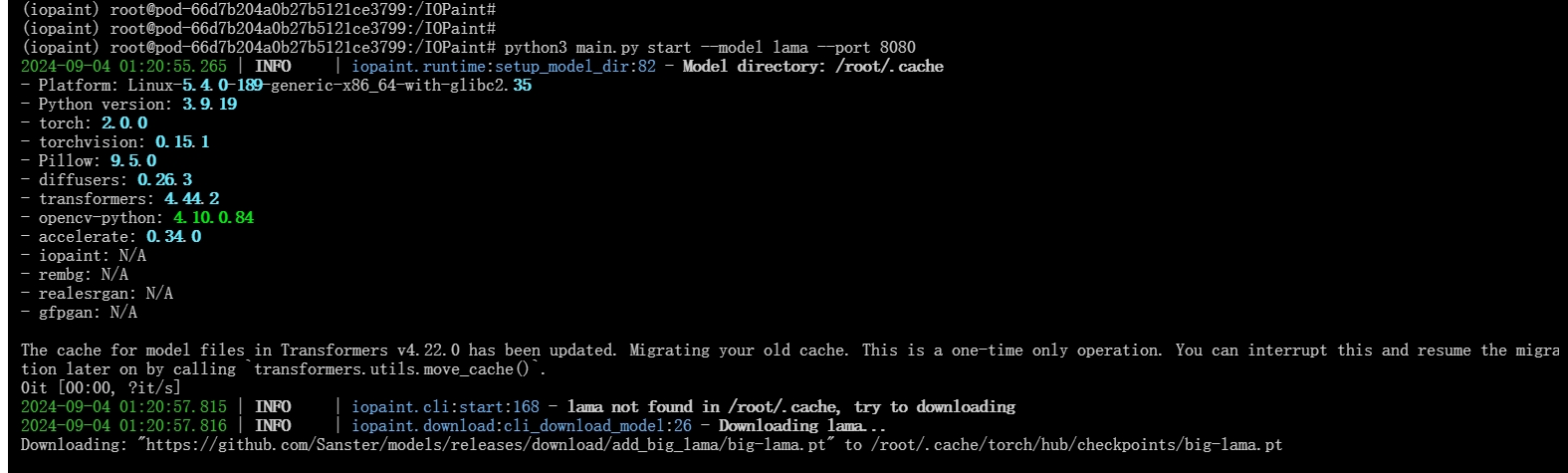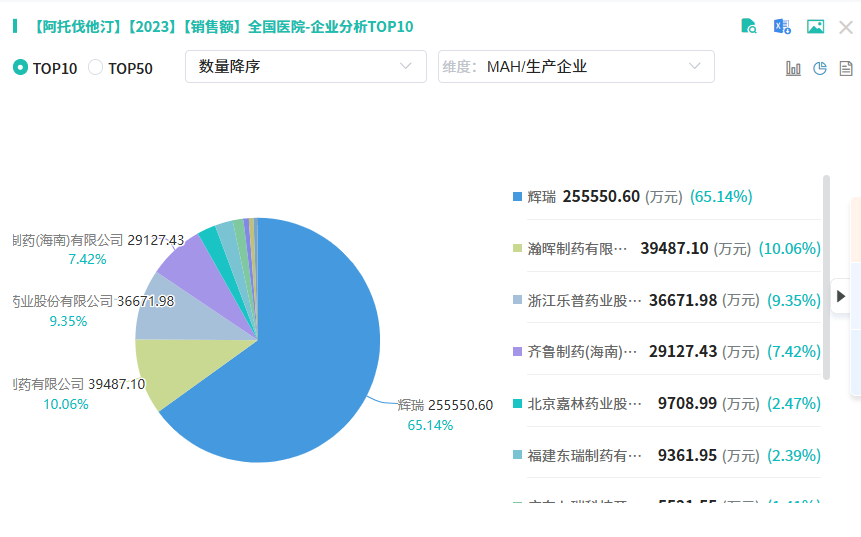文章目录
- 前言
- 一、TimeShift 的工作原理
- 二、TimeShift 的备份方式
- 优缺点对比:
- 三、TimeShift 的安装和配置
- 四、TimeShift 的实际操作流程
- 1. 创建系统快照
- 2. 查看已创建的快照
- 3. 删除旧快照
- 4. 还原快照
- 五、TimeShift 快照操作步骤
- 1. 设置备份目标目录
- 2. 自定义备份和排除目录
- 3. 开始备份操作
- 4. 还原到指定快照
- 5. 测试 TimeShift 备份还原的效果
- 1. 备份前的系统状态
- 2. 安装 PHP 并验证
- 3. 还原到快照并验证
- 六、总结
- 补充说明:默认不备份的目录与原因
- 活动目录的备份注意事项
前言
在 Linux 系统的运维管理中,可靠的快照备份与恢复工具尤为关键。TimeShift 作为一款轻量化却功能强大的快照工具,广泛应用于系统状态的备份与恢复。本文将深入探讨 TimeShift 的原理、备份方式、优缺点,以及如何通过真实操作验证 TimeShift 的备份恢复效果。
一、TimeShift 的工作原理
TimeShift 通过文件系统快照实现备份与恢复,支持基于 rsync 和 Btrfs 两种模式:
- Rsync 模式:利用 rsync 工具的增量备份功能,仅备份变化的文件。
- Btrfs 模式:依赖于 Btrfs 文件系统的原生快照功能,以更高的效率完成备份。
两者的不同在于:Rsync 模式适用于任何文件系统,但速度相对慢;而 Btrfs 模式仅适用于 Btrfs 文件系统,备份和恢复速度更快。
二、TimeShift 的备份方式
TimeShift 的备份分为手动和自动:
- 手动备份:通过命令行或图形界面,按需创建快照。
- 自动备份:根据配置文件中的时间策略自动创建快照。支持按小时、每日、每周和每月等多种频率。
优缺点对比:
- 优点:自动化程度高,增量备份占用存储小,支持多版本快照管理。
- 缺点:无法选择备份特定文件或目录,限制较大。
三、TimeShift 的安装和配置
在 Ubuntu Server 24 系统上,安装 TimeShift:
sudo apt update
sudo apt install timeshift
配置 TimeShift 时,可以编辑 /etc/timeshift/timeshift.json 文件,将“备份设备”设置为适合的磁盘,并根据需求修改快照的 exclude(排除)项。
示例配置文件内容:
{"backup_device_uuid": "YOUR-DEVICE-UUID","btrfs_mode": "false","schedule_daily": "true","count_daily": "5","exclude": ["/home/**","/root/**"]
}
四、TimeShift 的实际操作流程
1. 创建系统快照
首先执行一次完整快照:
sudo timeshift --create --comments "Initial Snapshot" --tags D
2. 查看已创建的快照
使用以下命令查看当前快照:
sudo timeshift --list
3. 删除旧快照
可以使用 --delete 参数删除旧快照,释放空间:
sudo timeshift --delete --snapshot "Name(时间)"
# 如下:
sudo timeshift --delete --snapshot '2024-11-11_17-23-52'
4. 还原快照
当系统出现问题时,通过还原快照快速恢复:
sudo timeshift --restore --snapshot "Name(时间)"
# 如下:
sudo timeshift --restore --snapshot '2024-11-11_17-23-52'
五、TimeShift 快照操作步骤
下面是详细的备份和恢复步骤。
1. 设置备份目标目录
我们可以通过配置 /etc/timeshift/timeshift.json 中的 backup_device_uuid 来确定备份位置。
通过如下命令可以查看磁盘 UUID :
blkid
2. 自定义备份和排除目录
在配置文件中 exclude 参数中可以追加自定义排除的目录:
"exclude": ["/home/**","/root/**"
]
3. 开始备份操作
执行一次完整备份:
sudo timeshift --create --comments "Manual Backup"
4. 还原到指定快照
使用 --restore 命令将系统还原至特定快照:
sudo timeshift --restore --snapshot "Name(时间)"
# 如下:
sudo timeshift --restore --snapshot '2024-11-11_17-23-52'
5. 测试 TimeShift 备份还原的效果
我们可以通过安装一个新的软件(如 PHP),来测试 TimeShift 快照的备份与还原是否正常工作:
1. 备份前的系统状态
首先,执行一次完整的系统快照。确保在备份前,系统中还没有安装 PHP,执行以下命令验证:
php --version
若系统返回 “command not found”,说明 PHP 未安装。
现在运行以下命令创建一个快照:
sudo timeshift --create --comments "Pre-PHP Installation Snapshot" --tags D
2. 安装 PHP 并验证
接着,我们通过包管理器安装 PHP:
sudo apt update
sudo apt install php
安装完成后,再次检查 PHP 是否正确安装:
php --version
若显示 PHP 的版本信息,则说明 PHP 安装成功。
3. 还原到快照并验证
现在,我们将系统恢复到安装 PHP 之前的快照状态:
sudo timeshift --restore --snapshot 'Pre-PHP Installation Snapshot'
还原过程完成后,系统将恢复到之前的快照状态。在恢复后会重启系统,以确保所有配置正确应用。
重启后,运行以下命令再次检查 PHP 状态:
php --version
如果系统返回 “command not found”,说明 TimeShift 成功还原了快照,PHP 的安装也一并被移除。
六、总结
TimeShift 在系统故障恢复和状态回滚方面具有显著优势,特别是可以在不影响当前系统使用的情况下,快速创建快照并恢复系统至任意指定状态。本文通过实际操作展示了 TimeShift 的可靠性和操作简便性,使其成为服务器和工作环境下备份与灾难恢复的理想选择。
补充说明:默认不备份的目录与原因
TimeShift 默认会跳过以下一些目录,以确保备份和恢复的效率、空间占用和可靠性:
/dev、/proc、/sys、/run:这些目录属于动态、虚拟文件系统。它们包含设备文件、内核和进程信息等。备份这些目录并没有实际意义,因为其内容会在系统启动时自动生成,且不包含持久数据。/tmp:临时文件目录,用于存放短期使用的文件。系统重启后,该目录内容会被清空,备份它没有实际作用。/media、/mnt:挂载点目录,主要用于挂载外部存储设备和临时文件系统。备份它们可能会包含无关的外部数据,占用备份空间。
活动目录的备份注意事项
对于一些活动性很强的目录,如 /var 和 /home 下的部分数据(例如数据库和日志文件),TimeShift 也建议谨慎对待:
- 活动中的数据库或日志文件:例如
/var/lib/mysql中的数据库文件,通常需要在数据库服务关闭或停止写入时才能进行一致性备份。如果数据库在运行时备份,可能会导致数据不完整或数据不一致问题。 - 动态生成的日志和缓存:例如
/var/log中的日志文件和/var/cache中的缓存文件。这些内容在系统使用过程中持续变化,备份时会浪费大量存储空间,并且在恢复时不会对系统配置和正常功能产生实际影响。
因此,TimeShift 主要关注系统配置和核心文件,而将频繁更新的活动目录或临时文件排除在备份之外,以优化备份效率和系统稳定性。
TimeShift 非常适合服务器和工作环境的备份和灾难恢复需求。理解这些目录的特性,可以帮助我们更好地使用 TimeShift 进行备份和恢复,确保备份的完整性和有效性。